Als u uw PowerPoint-presentatie naar collega's of vrienden verzendt, of als u deze uitvoert in een stand of kiosk, wilt u uw presentatie wellicht onmiddellijk als een diavoorstelling aan uw publiek laten zien in plaats van de dia's in de bewerkingsmodus weer te geven. Sla uw PowerPoint presentatie op als een PowerPoint Show (een PPSX-bestand), zodat de diavoorstelling automatisch wordt gestart wanneer het bestand wordt geopend.
Een diavoorstelling maken die automatisch wordt gestart wanneer deze wordt geopend
-
Selecteer Bestand > Opslaan als (of Een kopie opslaan).
-
Klik op Meer opties.
-
Blader naar de map waar u uw presentatie wilt opslaan.
-
Typ in het vak Bestandsnaam een naam voor de presentatie.
-
Selecteer onder Opslaan als de optie PowerPoint-voorstelling.
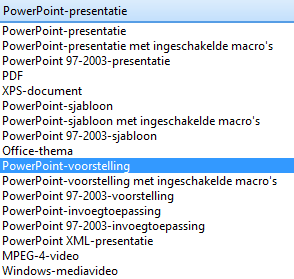
Het bestand wordt opgeslagen als een .ppsx-bestand. Wanneer u dubbelklikt op het bestand, wordt het geopend als een diavoorstelling.
Een .ppsx-bestand bewerken
-
Klik in PowerPoint op Bestand > Openen.
-
Blader naar het .ppsx-bestand en open het.
Een diavoorstelling maken die automatisch wordt gestart wanneer deze wordt geopend
-
Klik in PowerPoint op Bestand > Opslaan als.
-
Blader naar de map waar u uw presentatie wilt opslaan.
-
Typ in het vak Bestandsnaam een naam voor de presentatie.
-
Selecteer onder Opslaan als de optie PowerPoint-voorstelling.
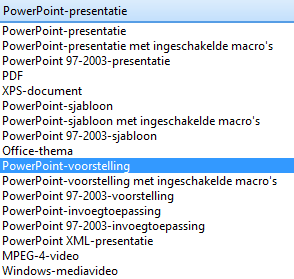
-
Het bestand wordt opgeslagen als een .ppsx-bestand. Wanneer iemand er nu op dubbelklikt in Bestandenverkenner (of Windows Verkenner), wordt het geopend als een diavoorstelling.
Een .ppsx-bestand bewerken
-
Klik in PowerPoint op Bestand > Openen.
-
Blader naar het .ppsx-bestand en open het.
Een presentatie opslaan als een PowerPoint-show (.ppsx-bestand) is niet beschikbaar in PowerPoint voor het web.
Als u een diavoorstelling wilt starten in PowerPoint voor het web, opent u het bestand en selecteert u afspelen vanaf begin op het tabblad Diavoorstelling van het lint.

(Als u het vereenvoudigde lint hebt uitgeschakeld, hebt u geen tabblad Diavoorstelling . Gebruik in plaats daarvan het tabblad Beeld om presentatorcoach te starten.)
Zie Uw diavoorstelling presenteren in webversie van PowerPoint voor meer informatie over het uitvoeren van een diavoorstelling.
Zie ook
De snelheid en tijdsinstelling van een overgang instellen
Een automatische presentatie maken
Een diavoorstelling opnemen met gesproken tekst en tijdsinstellingen voor dia's










